Vea y edite información más detallada sobre los elementos, las caras y las cantidades de habitaciones en el cálculo de habitación.
- Si aún no ha calculado las áreas de superficies interiores de la habitación, calcúlelas ahora.
- Haga clic en la ficha Quantification
 Roombook Extension
Roombook Extension 
 (Calculate Room Quantities) para abrir el cuadro de diálogo Calculate Room Quantities.
(Calculate Room Quantities) para abrir el cuadro de diálogo Calculate Room Quantities.
- Para conservar los cálculos, seleccione Skip recalculation y utilice los últimos resultados calculados. Esto resulta útil cuando se realizan cambios en las habitaciones y el modelo, y no desea dedicar tiempo a realizar de nuevo los cálculos. Puede trabajar con los datos y actualizarlos cuando sea necesario.
- Haga clic en View/Edit Results para abrir el cuadro de diálogo Room Quantities y ver los datos calculados.
- Haga clic en Show Details en la parte inferior del cuadro de diálogo.
- Haga clic en la ficha Details.
- Seleccione los elementos, las caras o las cantidades de habitaciones en la estructura de árbol.
La ficha Details se rellenará con una tabla de propiedades adicionales para las cantidades calculadas.
Nota: Es posible que el área de superficie total combinada sea superior al área de superficie real. En el siguiente ejemplo de un muro de cantidad de habitaciones exportadas, se muestra cómo se puede presentar esto.Un elemento de muro se ha enlucido y pintado, por lo que se proporcionan dos áreas de superficie de material (10 m y 10 m) para una única superficie de muro de 10 m².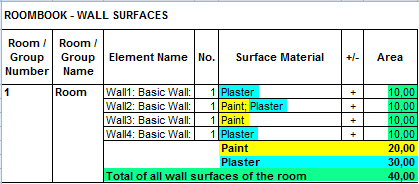
- Realice cambios en las cantidades de habitaciones calculadas mediante las herramientas disponibles en el cuadro de diálogo Room Quantities que se describen a continuación.
- Haga clic en OK para aceptar los cambios y cerrar el cuadro de diálogo Room Quantities.
- Vuelva a calcular las cantidades si es necesario.
| Nombre | Descripción |
|---|---|
 (Expandir todo) (Expandir todo)
|
Abre todos los nodos de cantidad de la tabla. |
 (Contraer todo) (Contraer todo)
|
Cierra todos los nodos de cantidad de la tabla. |
 (Suprimir filas) (Suprimir filas)
|
Suprime una cantidad de elementos o caras definida manualmente. Las cantidades de habitaciones detectadas automáticamente no se pueden suprimir. Utilice la función Ignore para la exclusión temporal de las cantidades calculadas. |
 (Suprimir modificaciones de material) (Suprimir modificaciones de material)
|
Restablece la modificación de material de las cantidades seleccionadas y restablece su definición estándar. Debe seleccionar una o varias filas en la ficha Details para restablecer una cantidad. |
 (Resaltar) (Resaltar)
|
Abre una vista adecuada en el área de dibujo y resalta la cantidad seleccionada en los nodos de la tabla. Pulse Esc para volver al cuadro de diálogo Room Quantities. |
| Element Name | Muestra los elementos y las superficies posteriores que conforman la cantidad de habitaciones calculada. La convención de nomenclatura de la cantidad de habitaciones calculada presenta el siguiente formato: el tipo de elemento con un sufijo numérico: la familia: el tipo de elemento. Por ejemplo, CurtainWall1: Curtain Wall: SH_Curtain wall.
Las caras individuales se componen del tipo de elemento y el término Face con un sufijo de número. Por ejemplo, Curtain Wall Face1. Puede escribir en este campo y cambiar el nombre del elemento o la cara. |
| Materials |
Permite especificar el material asignado a la cantidad de habitaciones. Si se ha aplicado un tipo de material de superficie a la habitación, se mostrarán los materiales personalizados definidos en el cuadro de diálogo Apply Surface Material to Rooms. Si no se ha aplicado un tipo de material de superficie a la habitación, se mostrarán los materiales especificados para el tipo de elemento en Revit. Consulte Especificar materiales para superficies de habitación. El material del área principal se transfiere a todas las caras y las subáreas reconocidas automáticamente. Si hay dos ventanas en este segmento de muro de enlucido, cada una se reconoce como subárea y se resta del área principal. Para reducir correctamente el material de enlucido de la superficie, a la subárea se le asigna el mismo material que el área principal con el signo de cálculo menos. Consulte Ver y editar los detalles de cantidad de subáreas calculadas. |
| +/- | (Solo para circunferencias de habitación) Determina si el material de la subárea se suma o se resta en relación con la cantidad calculada. |
| Sub Areas | (Solo superficies de muro, suelo y techo) Haga clic en el botón de puntos suspensivos para abrir el cuadro de diálogo Sub Areas a fin de modificar la forma en que las cantidades gestionan las subáreas. Consulte Ver y editar los detalles de cantidad de subáreas calculadas. |
| Area | (Solo para superficies de muro, suelo y techo) Muestra el área calculada de la superficie. |
| Height | (Solo para superficies de muro) Muestra la altura de la superficie de muro. |
| Threshold Area | (Solo para superficies de suelo) Muestra el área de superficie de suelo para los umbrales de hueco de puerta. |
| Length | (Solo para circunferencias de habitación) Muestra la longitud de la circunferencia de habitación. |
| Count | (Solo para elementos de mobiliario) El número total de elementos de mobiliario de la habitación. |
| Comments | (Solo para elementos de mobiliario) Los comentarios del mobiliario proporcionados por las propiedades de Revit del elemento. |
| Description | (Solo para elementos de mobiliario) La descripción del mobiliario proporcionada por las propiedades de Revit del elemento. |
| ID |
Muestra el identificador exclusivo de los elementos calculados. El ID de cantidad se genera en el primer cálculo de cantidad de habitaciones. No se puede modificar de forma manual y se conserva en cálculos adicionales. En el proyecto, el ID se muestra como una etiqueta con una línea de directriz en el centro de su elemento. Puede ocultar las etiquetas para ahorrar recursos del sistema y mejorar el rendimiento. Consulte Acerca de los ID de cantidad de Roombook. |
| Ignore | Excluye los elementos del cálculo de cantidad y los archivos de exportación. Consulte Revisar los datos de cantidades de habitaciones calculadas. |
| Tipo |
Muestra cómo se determinan los elementos de un cálculo de cantidad de habitaciones. Puede ser Automatic o Manual. La opción Automatic la determina Roombook Extension y estos no se pueden suprimir. Los elementos manuales de la opción Manual se han seleccionado al preparar las habitaciones para el cálculo y se pueden suprimir. |
| Wall Height Reduction |
(Solo para superficies de muro) Ajusta las alturas de los muros de una habitación en situaciones como, por ejemplo, un techo reflejado que no tiene una correspondencia constructiva en el proyecto. La reducción de la altura del muro solo afecta a la habitación seleccionada. Consulte Acerca de la reducción de la altura del muro. |